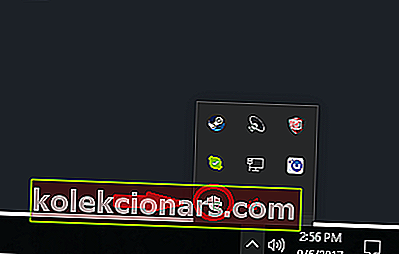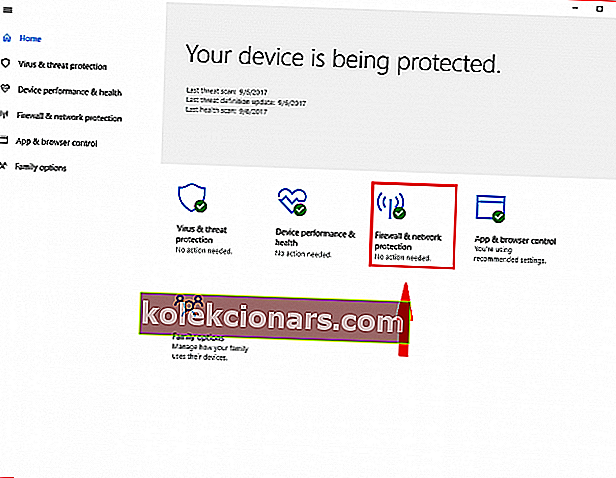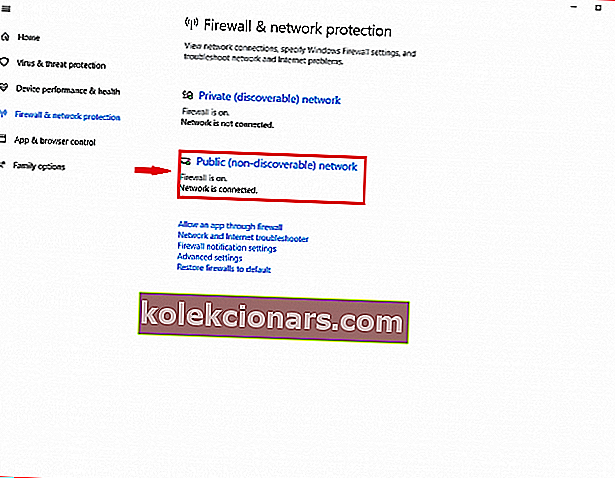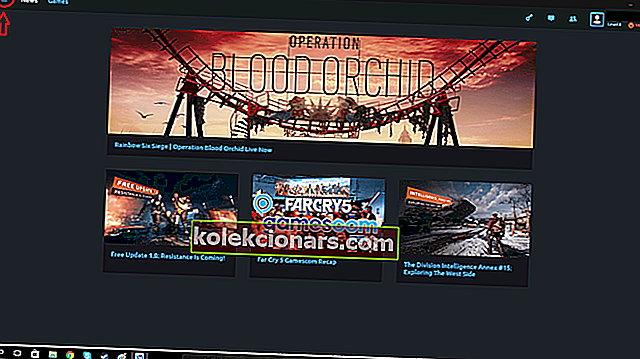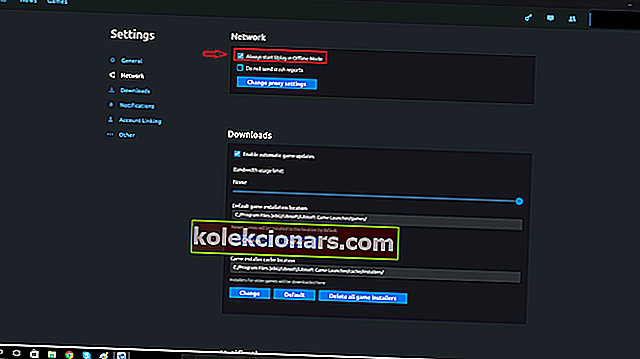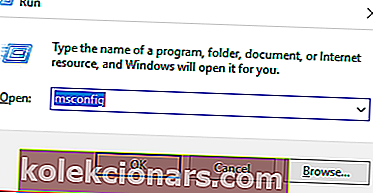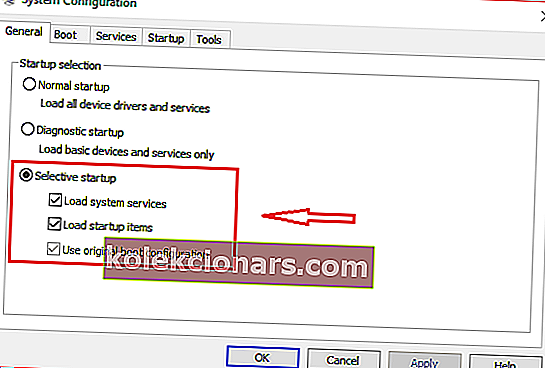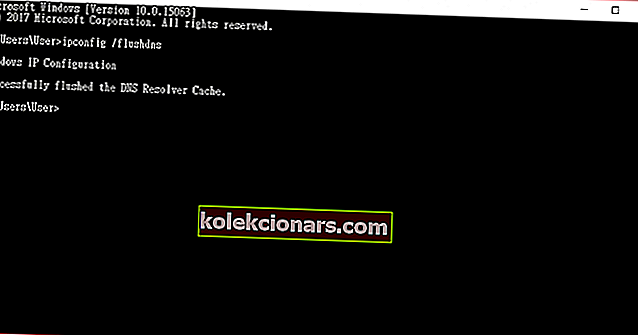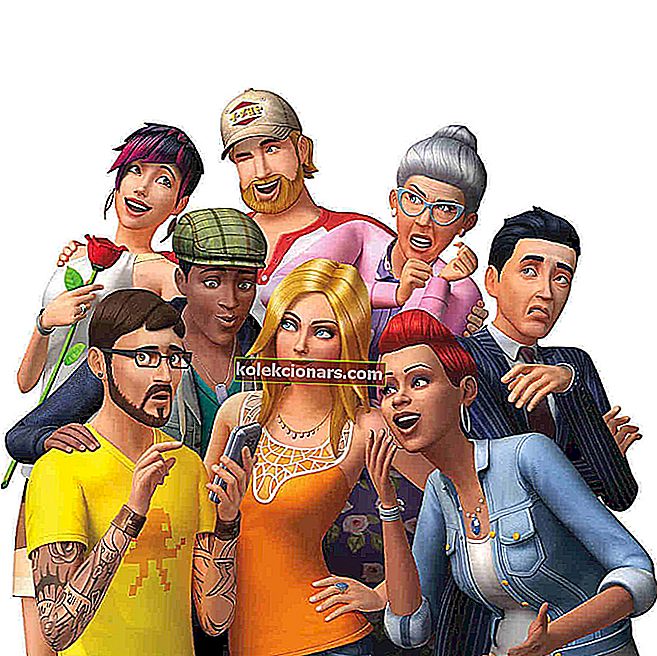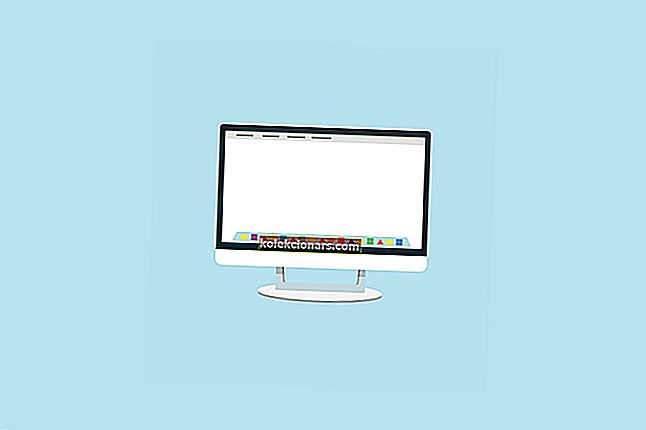- „Uplay“ yra „Ubisoft“ žaidimų platinimo paslauga, kurioje galite įsigyti, atsisiųsti ir žaisti žaidimus. Panašus į kitus paleidimo įrenginius, tokius kaip „Steam“, „Origin“ ar „Epic“, jis taip pat yra žaidimų bendruomenių centras.
- Suprantama, kad turėdami ryšio problemų su „Uplay“, galite sugadinti jūsų dieną, nes turėsite prisijungti, kad galėtumėte pasiekti bendruomenės renginius ir visus socialinius aspektus, kuriuos siūlo paleidimo priemonė.
- Kai kurie iš mūsų mėgstamų žaidimų yra iš „Ubisoft“, todėl „Uplay“ nuodugniai aptarėme. Norėdami nuolat atnaujinti naujausias klaidas, pataisymus ir atnaujinimus, apsilankykite „Uplay“ puslapyje, kuriame aptarsime tai ir dar daugiau.
- Turite problemų su „Windows 10“ kompiuteriu? Programinė įranga veikia? Neieškokite trikčių šalinimo centro, kur mes siūlome geriausius blogiausių problemų sprendimus!

„Uplay PC“ yra visų „Ubisoft“ žaidimų, skirtų asmeniniam kompiuteriui, portalas. Be to, vartotojai, naudodamiesi šia programine įranga, gali gauti atlygį, pirkti trečiųjų šalių titulus ir bendrauti bei bendrauti su kitais žaidėjais.
Šioje žaidimų platformoje galima rasti visame pasaulyje žinomų žaidimų, tokių kaip „Rainbow Six Tom Clancy“, „Assassin Creed“, „For Honor“ ir dar daugiau.
Tačiau vartotojai, atsidarydami žaidimų portalą, kartais susiduria su „Uplay PC Windows 10“ ryšio problemomis.
Jei kyla sunkumų prisijungiant prie „Uplay“ serverių sistemoje „Windows 10“, žemiau pateiktos pataisos gali jums padėti.
Negaliu prisijungti prie „Uplay“ serverių, kaip tai ištaisyti?
1. Programinės įrangos konfliktas
Kartais, jei „Windows“ užkarda nėra atnaujinta, tai sukels problemų, kai atidarysite „Uplay“. Jei atnaujinate užkardą ir problema išlieka, turėsite pabandyti išjungti užkardą, kai paleidžiate „Uplay“.
Štai ką turėsite padaryti, kad išjungtumėte „Windows“ užkardą:
- Apatiniame dešiniajame kompiuterio kampe, užduočių juostoje, suraskite „Windows“ užkardos piktogramą ir spustelėkite ją.
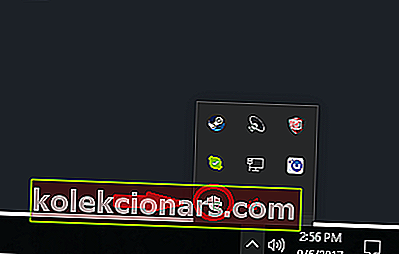
- Spauskite ant Firewall ir tinklo apsaugos skyriuje.
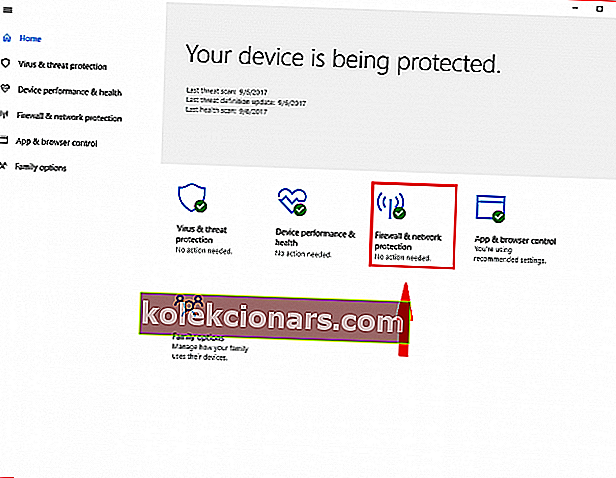
- Tada atidarykite į viešas (ne matomoje) Tinklo variantą įsikūrusi langų viduryje.
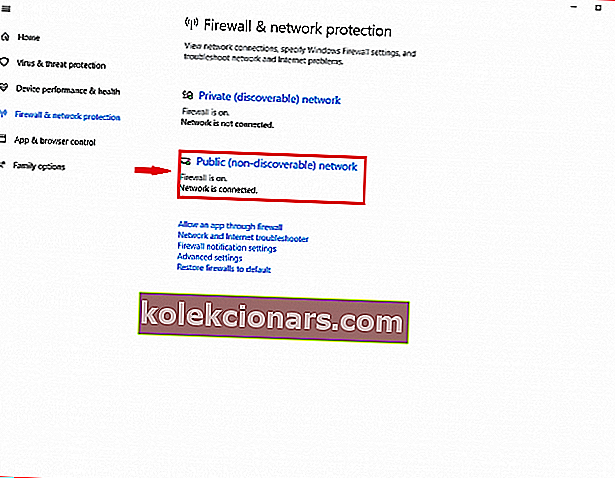
- Suraskite „Windows“ užkardos parinktį ir ją išjunkite .
Vartotojai savo kompiuteriuose gali būti įdiegę kitas antivirusines programas. Šios programos taip pat gali neleisti jiems patekti į „Uplay“ serverius. Todėl patariama tinkamai sukonfigūruoti šias programas, kad „Uplay“ galėtų veikti be apribojimų vietiniame tinkle.
Jei naudojate virtualių privačių tinklų (VPN) arba interneto ryšio bendrinimo (ICS) programas, jas taip pat rekomenduojama išjungti.
Šios programos gali trikdyti jūsų „Ubisoft“ žaidimų tinklą.
Ar žinojote, kad antivirusinė programa gali užblokuoti jūsų interneto ryšį? Perskaitykite mūsų vadovą, kad sužinotumėte daugiau!
2. Atsijungimo režimo ir tarpinio serverio nustatymai
„Uplay“ programa gali būti sukonfigūruota paleisti neprisijungus kiekvieną kartą, kai ją atidarote. Be to, „Windows 10“ yra tarpinio serverio nustatymai, kurie gali sukelti „Uplay“ žaidimų platformos ryšio problemų.
Norėdami išspręsti šias problemas, vartotojai turėtų išbandyti šiuos veiksmus:
- Pirmiausia turėsite atidaryti „ Uplay“.
- Antra, spustelėkite ant meniu piktogramos, kurios turėtų būti viršutiniame dešiniajame Uplay Windows.
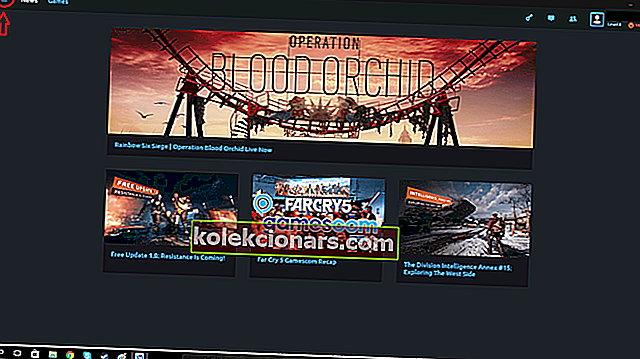
- Spauskite ant nustatymų parinktį, kai meniu yra atidarytas.
- Raskite parinktį „ Visada paleisti žaidimą neprisijungus“ ir atžymėkite .
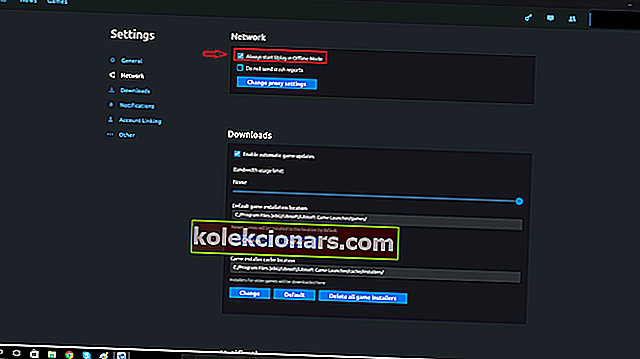
- Taip pat galite spustelėti ant Pakeisti įgaliotojo serverio nustatymų galimybe po juo, jei jūs manote, kad jūsų nustatymai nėra tinkamai sukonfigūruotas.
3. Pagrindinės programos
- Atviras pradžia paspaudę ant langų piktograma kairėje pusėje užduočių arba paspausdami ant START klavišą klaviatūroje.
- Tiesiog įveskite į Run ir paspauskite ant prašymo, kad rodo nuo paieškai.
- Atidarykite eilutę Vykdyti „Windows“ tipą „ msconfig “.
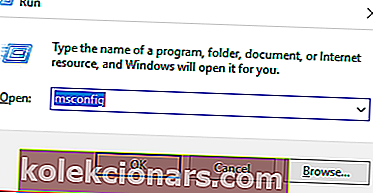
- Paspauskite „ Enter“ .
- Jei jis yra nepažymėtas, paspauskite ant bendro kortelėje esantį Sistemos konfigūracija lange.
- Šioje kortelėje jums reikės pasirinkti , kad "Atrankinė paleistis" parinktį.
- Šalia turėtumėte pamatyti žymimąjį laukelį su „Įkelti paleisties elementus “. Atžymėkite šį laukelį.
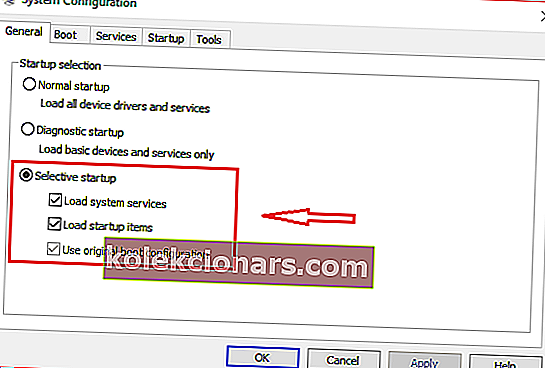
- Spustelėkite Taikyti, tada Gerai . Kad nustatymai įsigaliotų, turėsite iš naujo paleisti kompiuterį.
„Uplay PC Windows 10“ ryšio problemas gali sukelti kitos fone veikiančios programos. Todėl prieš pradedant žaidimą iš „Uplay“, foninių programų išjungimas gali padėti žaidimui geriau veikti.
Jei šis sprendimas išsprendžia ryšio problemą, viena iš jūsų programų, įkeliamų paleidus, riboja interneto prieigą prie „Uplay“ serverių.
Norėsite rasti šią programą ir neleisti jai įkelti „Windows“ paleidimo metu.
Peržiūrėkite šį vadovą, kad išspręstumėte per daug foninių procesų sistemoje „Windows 10“ ir atlikite kelis paprastus veiksmus!
4. Ribojančios tinklo konfigūracijos
Tinklo ir interneto paslaugų teikėjų administratoriai kartais nustato jūsų tinklams apribojimus, kurie gali sukelti „Uplay PC Windows 10“ ryšio problemų. Tokiu atveju turėsite susisiekti su savo administratoriais, kad išspręstumėte problemą.
5. DNS failų praplovimas
- Atidarykite „Windows“ pradžios meniu.
- Įveskite komandinę eilutę.
- Spustelėkite programą, kuri pasirodo paieškoje.
- Kai pasirodys komandų eilutės langas, įveskite šią komandą: ipconfig / flushdns.
- Paspauskite „ Enter“ . Turėtumėte pamatyti kažką panašaus į tai, kas parodyta paveikslėlyje žemiau.
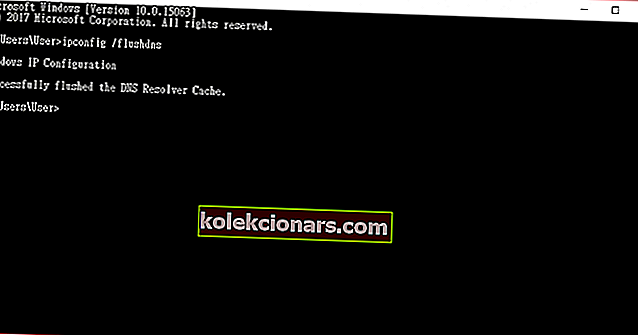
DNS talpykla saugo neseniai aplankytų žiniatinklio serverių IP adresus. Gali būti, kad kai kurie iš šių failų yra sugadinti arba pasenę, o tai gali trukdyti interneto ryšiui su šiais serveriais.
Atminkite, kad šios instrukcijos veikia tik „Windows 10“. Kitoms „Windows“ versijoms reikės atlikti kitus veiksmus.
Peržiūrėkite šį vadovą ir išmokite dirbti komandų eilutėje kaip tikras ekspertas!
6. Iš naujo nustatykite pagrindinio kompiuterio failus
„Windows“ naudoja pagrindinio kompiuterio failus, kad susietų IP adresus su kompiuterių vardais. Kartais šiuose failuose gali būti kenkėjiškų įrašų. Taigi atstatymas gali išspręsti tam tikras interneto ryšio problemas.
Štai kaip galite atkurti pagrindinius failus:
- Atsisiųskite šiuos suglaudintus numatytuosius pagrindinio kompiuterio failus. Šiuos failus galima naudoti ne tik „Windows 10“.
- Ištraukite suglaudintą failą ir nukopijuokite jį į šį aplanką: C: WindowsSystem32driversetc
- Spauskite ant suolo .
Šie sprendimai išsprendžia dažniausiai pasitaikančias problemas, kai „Uplay PC Windows 10“ jungiasi netinkamai.
Jei net ir pasinaudojus šiais sprendimais problemos išlieka, galite susisiekti tiesiogiai su „Ubisoft“.
DUK: „Uplay“ ryšio problemos
- Kodėl mano „Uplay“ neprisijungs?
Nes ryšys su serveriu buvo užblokuotas. Yra keletas šios problemos pataisymų, kaip išsamiai aprašyta mūsų vadove.
- Kaip pataisyti „Uplay“?
„Uplay“ gali mesti kelias klaidas ir kiekviena iš jų turi specifinį pataisymą. Sudarėme dažniausiai pasitaikančių klaidų ir jų taisymų sąrašą.
- Kodėl Uplay sako, kad ryšys prarastas?
Nes serveris prarado ryšį su jūsų klientu. Tai ta pati problema, kurią turėjo „Street Fighter V“, ir mūsų vadove galite sužinoti, kaip išspręsti ryšio problemą.
Redaktoriaus pastaba : Šis įrašas iš pradžių buvo paskelbtas 2017 m. Rugsėjo mėn. Ir nuo to laiko buvo visiškai atnaujintas ir atnaujintas 2020 m. Kovo mėn., Kad būtų šviežesnis, tikslus ir visapusiškas.